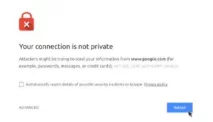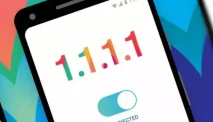Petik.net - Jika Anda baru saja melakukan upgrade ke versi terbaru Windows atau melakukan instalasi ulang sistem operasi, mungkin Anda akan menemukan folder bernama Windows.old di drive C: Anda. Folder ini menyimpan file sistem operasi lama yang tidak diperlukan lagi setelah instalasi baru.
Meskipun ini adalah fitur yang berguna untuk memudahkan pengguna dalam melakukan pengaturan ulang sistem operasi, namun Windows.old dapat memakan banyak ruang pada drive C: dan mengurangi performa PC Anda.
Oleh karena itu, penting untuk menghapusnya dengan benar. Artikel ini akan memberi Anda panduan langkah demi langkah tentang cara menghapus folder Windows.old dengan benar.
Apa itu Folder Windows.old dan Apa Fungsinya?
Folder Windows.old adalah folder yang muncul setelah melakukan upgrade atau instalasi ulang sistem operasi Windows. Folder ini mengandung file-file sistem operasi lama seperti program, pengaturan, dan file sistem lainnya.
Fungsi dari folder ini adalah memudahkan pengguna jika ingin kembali ke sistem operasi lama dalam kasus masalah yang tidak terduga setelah instalasi baru.
Namun, setelah beberapa waktu, folder ini menjadi tidak berguna dan memakan banyak ruang pada drive C:. Oleh karena itu, penting untuk menghapusnya untuk meningkatkan performa PC Anda.
Apa yang Terjadi Jika Saya Menghapus Folder Windows.old Tanpa Memiliki Cadangan?
Jika Anda menghapus folder Windows.old, Anda tidak dapat kembali ke sistem operasi lama dan kehilangan semua file sistem operasi lama seperti pengaturan, program, dan data lainnya.
Oleh karena itu, sangat disarankan untuk membackup data dan file yang penting sebelum menghapus folder Windows.old.
Anda dapat membackup file menggunakan fitur backup and restore di Windows atau menggunakan perangkat lunak backup pihak ketiga.
Cara Menghapus Folder Windows.old Menggunakan Fitur Disk Cleanup di Windows 10
Windows 10 menyediakan fitur Disk Cleanup yang dapat membantu Anda untuk menghapus file-file sistem yang tidak terpakai, termasuk folder Windows.old. Berikut adalah langkah-langkah untuk menggunakan fitur Disk Cleanup:
- Buka File Explorer dan klik kanan pada drive C: Anda.
- Pilih Properties dan klik tombol Disk Cleanup di bawah tab General.
- Setelah itu, klik tombol “Clean up system files”.
- Tunggu beberapa saat hingga Disk Cleanup menemukan file-file sistem yang tidak terpakai.
- Setelah itu, klik kotak centang di samping “Previous Windows installation(s)”.
- Klik tombol OK untuk mengkonfirmasi penghapusan folder Windows.old.
- Tunggu beberapa saat hingga Disk Cleanup menghapus folder Windows.old dari drive C: Anda.
Cara Menghapus Folder Windows.old Menggunakan Command Prompt
Anda juga dapat menghapus folder Windows.old menggunakan Command Prompt. Berikut adalah langkah-langkahnya:
- Buka Command Prompt dengan hak akses administrator.
- Ketikkan perintah “RD /S /Q C:\Windows.old” dan tekan Enter.
- Tunggu beberapa saat hingga Command Prompt menyelesaikan penghapusan folder Windows.old dari drive C: Anda.
Akhir Kata:
Dengan menghapus folder Windows.old dengan benar, Anda dapat meningkatkan ruang penyimpanan pada PC Anda dan meningkatkan performanya.